วิธีแก้ไขปัญหาการคลิกเมาส์สองครั้งใน Mac (09.15.25)
คุณประสบปัญหาการคลิกเมาส์สองครั้งบน Mac ของคุณหรือไม่ อาจเป็นปัญหาที่ดูเหมือนไม่เป็นอันตรายและตรงไปตรงมาสำหรับผู้ที่ยังไม่เคยพบ แต่สำหรับผู้ที่ทำ บางสิ่งอาจน่ารำคาญมากกว่าการคลิกเพียงครั้งเดียวบนบางสิ่ง แต่การดับเบิลคลิกถูกลงทะเบียน . ไม่เพียงแต่จะสร้างความรำคาญ แต่ยังสร้างความหงุดหงิดใจได้เช่นกัน เนื่องจากการดับเบิลคลิกในตำแหน่งที่ไม่ถูกต้อง คำสั่งหรือลิงก์อาจส่งผลให้เกิดการกระทำที่คุณอาจไม่ได้ตั้งใจ หากคุณสังเกตเห็นว่า Mac ของคุณดับเบิลคลิกตามความเหมาะสม ไม่ต้องกังวล มีการแก้ไขด้วยการคลิกเมาส์สองครั้ง และเราพร้อมที่จะแสดงวิธีการดำเนินการ
ตรวจสอบเมาส์ของคุณก่อนก่อนที่คุณจะเครียดกับการมองหาวิธีแก้ไขปัญหาเมาส์ Mac นี้ ให้ดูว่าตัวเมาส์เองนั้นเสียหายหรือมีปัญหาอื่นๆ หรือไม่ ขั้นแรก ตรวจสอบให้แน่ใจว่าเมาส์สะอาด หากคุณใช้เมาส์ครั้งสุดท้ายมาระยะหนึ่งแล้ว เป็นไปได้ที่สิ่งสกปรกและฝุ่นละอองจะเกาะตัวอยู่ภายในเมาส์ ทำให้เกิดการคลิกผิดพลาด พื้นผิวแทร็คแพดควรสะอาดอยู่เสมอ หากคุณกำลังใช้เมาส์ไร้สาย ให้ตรวจสอบแบตเตอรี่ แบตเตอรี่ที่อ่อนอาจทำให้การทำงานของเมาส์ผิดปกติ รวมถึงการคลิกสองครั้งโดยไม่ได้ตั้งใจ
เมาส์คอมพิวเตอร์ก็มีอายุการใช้งานที่แน่นอนเช่นกัน หากคุณใช้เมาส์รุ่นเก่า อาจเป็นไปได้ว่าเมาส์นั้นมีอายุใช้งานสูงสุดแล้ว ซึ่งเป็นสาเหตุที่ทำให้มีการลงทะเบียนการคลิกที่ผิดพลาดอยู่แล้ว นอกจากนี้ หนูที่ใช้มากเกินไปจะทำให้คุณอยู่ได้นานขึ้นด้วย หากต้องการทราบว่าเป็นเมาส์ของคุณที่มีปัญหา ไม่ใช่ Mac ของคุณหรือการตั้งค่าเมาส์ ให้ลองใช้เมาส์อื่นที่คุณรู้ว่าทำงานได้ดี หากใช้งานได้บน Mac แสดงว่าเป็นเมาส์อีกตัวที่เสียหายหรือมีปัญหา หากเมาส์ใหม่ยังคงใช้งานไม่ได้ตามที่คาดไว้ เป็นไปได้มากว่าอาจเป็นปัญหาการตั้งค่า อีกวิธีหนึ่ง คุณสามารถลองใช้เมาส์ที่ทำงานผิดพลาดบน Mac บนคอมพิวเตอร์เครื่องอื่นได้ หากใช้ได้ดีในคอมพิวเตอร์เครื่องอื่น ตอนนี้คุณก็รู้ว่าควรเน้นที่จุดใด
การตั้งค่าเมาส์ Mac: วิธีแก้ไขปัญหา Double Click ใน Macหากคุณพบว่าไม่ใช่ปัญหาฮาร์ดแวร์ของเมาส์ คุณควรเริ่มดูการตั้งค่าเมาส์ของ Mac การตั้งค่าหนึ่งที่คุณสามารถเช็คเอาท์และปรับเปลี่ยนได้คือความเร็วในการดับเบิลคลิก ทำตามขั้นตอนเหล่านี้:
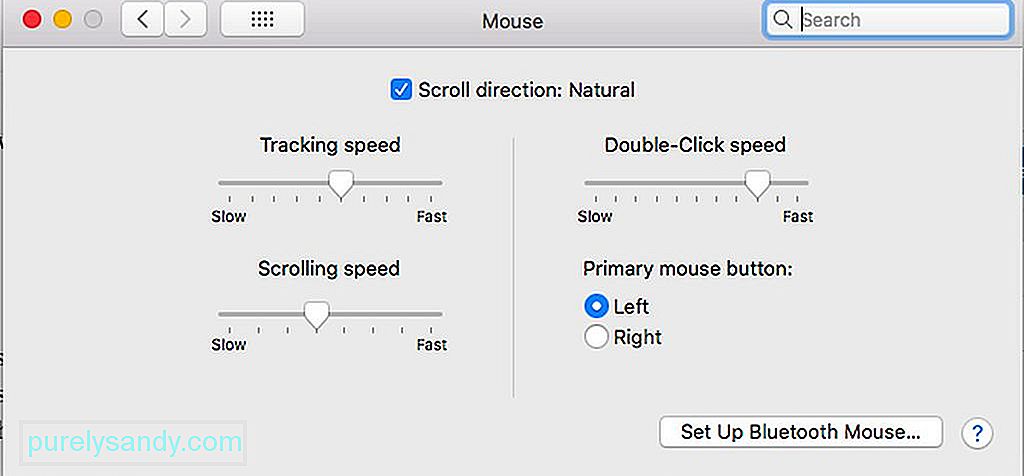
- ไปที่ เมนู Apple > ค่ากำหนดของระบบ
- เลือก เมาส์
- ค้นหาการตั้งค่า ความเร็วดับเบิลคลิก ซึ่ง แสดงด้วยแป้นหมุนแบบเลื่อน
- ปรับแป้นหมุนไปทางการตั้งค่า เร็ว หรือตั้งค่าไปทางซ้ายจนสุด
- คุณอาจพบสิ่งนี้ การปรับการตั้งค่าภายในตัวเลือกการช่วยการเข้าถึง ขึ้นอยู่กับเวอร์ชัน macOS ของคุณ คุณสามารถลองค้นหาได้ใน การตั้งค่าระบบ > การเข้าถึง > เมาส์ & แทร็กแพด
มาระยะหนึ่งแล้ว พบว่าความเร็วในการดับเบิลคลิกทำให้เกิดปัญหาการดับเบิลคลิกใน macOS เวอร์ชันส่วนใหญ่ อาจเป็นเพราะระบบปฏิบัติการมีช่วงเวลาที่ยากลำบากในการแยกแยะการคลิกเพียงครั้งเดียวจากการคลิกสองครั้งเมื่อการตั้งค่าอย่างหลังช้าเกินไป อย่างไรก็ตาม โปรดทราบว่าบางคนอาจไม่สามารถติดตามการตั้งค่าความเร็วดับเบิลคลิกที่เร็วเกินไปได้ หากคุณพบว่ามันท้าทาย คุณสามารถช้าลงหน่อย การทดลองเป็นกุญแจสำคัญที่นี่ อย่าตั้งช้าเกินไป
เพื่อเป็นเคล็ดลับเพิ่มเติม การติดตั้งแอปอย่างเช่น แอปซ่อม Mac จะช่วยให้แน่ใจว่า Mac ทำงานได้อย่างราบรื่นทุกครั้ง เป็นเพราะแอปนี้ออกแบบมาเพื่อล้างขยะและเพิ่ม RAM ของคอมพิวเตอร์เพื่อประสิทธิภาพสูงสุด
วิดีโอ YouTube: วิธีแก้ไขปัญหาการคลิกเมาส์สองครั้งใน Mac
09, 2025

